
КАТЕГОРИИ:
Архитектура-(3434)Астрономия-(809)Биология-(7483)Биотехнологии-(1457)Военное дело-(14632)Высокие технологии-(1363)География-(913)Геология-(1438)Государство-(451)Демография-(1065)Дом-(47672)Журналистика и СМИ-(912)Изобретательство-(14524)Иностранные языки-(4268)Информатика-(17799)Искусство-(1338)История-(13644)Компьютеры-(11121)Косметика-(55)Кулинария-(373)Культура-(8427)Лингвистика-(374)Литература-(1642)Маркетинг-(23702)Математика-(16968)Машиностроение-(1700)Медицина-(12668)Менеджмент-(24684)Механика-(15423)Науковедение-(506)Образование-(11852)Охрана труда-(3308)Педагогика-(5571)Полиграфия-(1312)Политика-(7869)Право-(5454)Приборостроение-(1369)Программирование-(2801)Производство-(97182)Промышленность-(8706)Психология-(18388)Религия-(3217)Связь-(10668)Сельское хозяйство-(299)Социология-(6455)Спорт-(42831)Строительство-(4793)Торговля-(5050)Транспорт-(2929)Туризм-(1568)Физика-(3942)Философия-(17015)Финансы-(26596)Химия-(22929)Экология-(12095)Экономика-(9961)Электроника-(8441)Электротехника-(4623)Энергетика-(12629)Юриспруденция-(1492)Ядерная техника-(1748)
Относительная и абсолютная адресации
Функции
Формулы
Формулой называется правило вычисления, которое помещается в некоторую ячейку. Формула должна быть проста.
Правила ввода формул в Excel:
· Перед формулой всегда следует вводить знак равенства.
· В формуле можно использовать следующие арифметические операции, с соответствующей приоритетностью:
- возведение в степень (^),
- умножение (*),
- деление (/),
- вычисление процентов (%),
- сложение (+),
- вычитание (-).
· Для упрощения порядка вычислений используются круглые скобки.
· Арифметические формулы могут содержать операторы сравнения:
=, <> (не равно), >, <, <=, >=.
· Логические формулы определяют, выражение истинно (1) или ложно (0).
· Логические формулы могут содержать операторы сравнения и специальные логические операторы:
- #NOT# – логическое отрицание "НЕ";
- #AND# – логическое "И";
- #OR# – логическое "ИЛИ".
Например: =D1^C1-B5/A3;
=A1>0#OR#C3>0.
Формулы могут включать и функции.
Функция – это зависимость одной переменной (у) от одной или нескольких переменных (х1, х2,…хn).
Каждая функция включает две части:
- имя функции (например, СУММ) и
- аргументы (либо сами значения, либо ссылки - адреса ячеек, в которых хранятся аргументы).
Категории функций:
¨ математические; COS(A2)
¨ статистические; MАКС(B5:B8)
¨ текстовые; ПОВТОР(..)
¨ логические; IF(B3<50; 50; 100)
¨ финансовые; АМР(2000;500;10)
¨ дата и временя; ВРЕМЯ(5;20;30)
¨ работа с Базой Данных; БДСУМ(..)
Изменяющийся при копировании формулы адрес ячейки называется относительным адресом (С2).
Чтобы отменить автоматическое изменение адреса данной ячейки, ей присваивают абсолютный адрес ($C$2).
Для этого перед номером столбца и (или) перед номером строки ставят знак доллара " $ ".
Например:
в адресе $А7 не будет меняться № столбца, в адресе В$7 – номер строки,
а в адресе $D$12 – ни то, ни другое.
Копирование формул сопровождается автоматическим изменением ссылок (относительных адресов).
До копирования После копирования
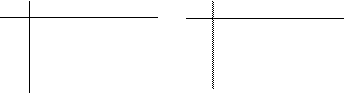 А В С А В С
А В С А В С
1 5 1 5
2 3 2 3
3 =С1+В2 3 =С1+В2 =D1+C2
4 4 =E2+D3
До копирования После копирования
 А В С А В С
А В С А В С
1 5 1 5
2 3 2 3
3 =$C$1+$B$2 3 8 =$C$1+$B$2
4 4 =$C$1+$B$2
При перемещении символьных данных никаких трудностей не возникает, поэтому присваивают ячейке Имя, на которое затем ссылаются в формуле, что заменяет абсолютный адрес.

 Методы копирования содержимого ячеек
Методы копирования содержимого ячеек
- Перетаскивание с помощью мыши (при работе с небольшим числом ячеек);
- Используя буфер обмена данными (при работе с большими диапазонами).
Метод транспортировки:
1. Выделить требуемый диапазон ячеек;
2.  Установить указателем мыши на рамку выделенного блока так, чтобы указатель принял вид стрелки, направленной под углом вверх ();
Установить указателем мыши на рамку выделенного блока так, чтобы указатель принял вид стрелки, направленной под углом вверх ();
3. Удерживая нажатой левую кнопку мыши и клавишу Ctrl (при копировании), перетащить блок ячеек на новое место.
Применение буфера обмена:
1. Выделить требуемый диапазон ячеек;
2. Активизировать команду Копировать(Вырезать) в буфер;
3. Выделить место вставки копируемого (перемещаемого) блока;
4. Активизировать команду Вставить (Специальная вставка)
17.10 Ввод функций.
1. Выделить ячейку ввода и выбрать команду Функция в меню Вставка или нажать кнопку fx. на панели Стандартной;
2. В диалоговом окне Мастер функции в списке Категория выделить нужную категорию;
3. В списке Категория просмотреть и отыскать необходимую функцию;
4. Выделить функцию и нажать кнопку ОК (или клавишу Enter);
5. В окне функции заполнить соответствующие поля (с помощью мыши или клавиатуры);
6. Нажать кнопку ОК;
В выделенной ячейке, куда вводится формула, появится результат.

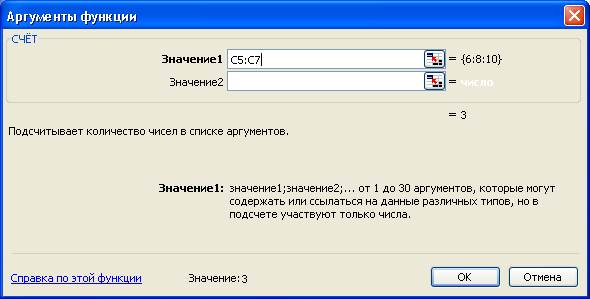

|
Дата добавления: 2014-01-20; Просмотров: 469; Нарушение авторских прав?; Мы поможем в написании вашей работы!